แก้ไขรายละเอียดไทล์และเพิ่มอุปกรณ์
หลังจากที่คุณสร้างกระดานสินค้าแล้ว คุณสามารถจัดรูปแบบพนักงานบริการในบริการ Power BI ได้
วิดีโอ: แก้ไขรายละเอียดไทล์
เมื่อต้องการปรับเปลี่ยนไทล์ ให้เลือกจุดไข่ปลาเพื่อดูตัวเลือกที่แสดงในภาพต่อไปนี้
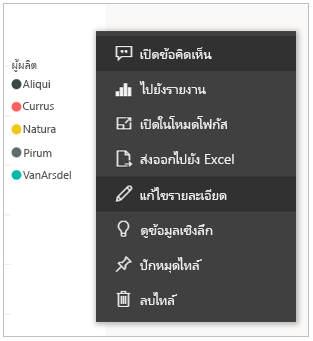
เลือก แก้ไข รายละเอียด เพื่อเปิด บานหน้าต่างรายละเอียด ไทล์ จากบานหน้าต่างนี้ คุณสามารถเปลี่ยนชื่อ หรือวันที่รีเฟรช ครั้งล่าสุดของไทล์ หรือรวมเวลารีเฟรชครั้งล่าสุด หรือเพิ่มลิงค์ที่ปรับเปลี่ยนเองไปยังไทล์ได้
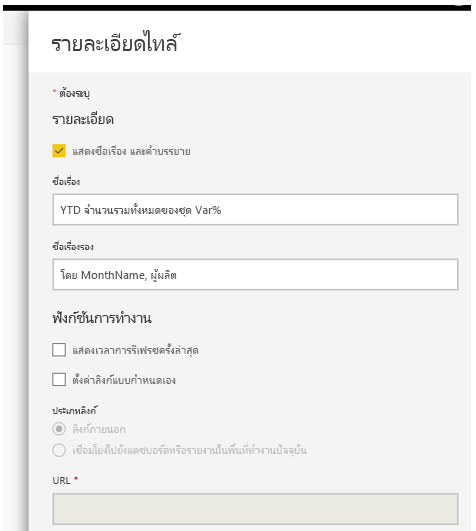
ตามค่าเริ่มต้น เมื่อคุณเลือกไทล์กระดานข่าว คุณจะเปลี่ยนเส้นทางไปยังรายงานที่มีต้นก อยู่ เมื่อต้องการเปลี่ยนลักษณะการใช่นี้ ให้ใช้ ฟิลด์ "ตั้งค่าลิงค์ ที่ศุลกากร" ในบานหน้าต่างรายละเอียด ไทล์ การใช้งานคุณลักษณะนี้ซึ่งเป็นการเปลี่ยนเส้นทางผู้ใช้ไปยังโฮมเพจขององค์กรเมื่อเลือกรูปภาพโลโก
เพิ่มรูปภาพและข้อความลงในกระดานข้อความของคุณ
คุณยังสามารถเพิ่มการตั้งค่าเสริมที่มีรูปภาพ วิดีโอออนไลน์ กล่องข้อความ หรือเนื้อหาเว็บได้ เมื่อคุณเลือก แก้ไข รายการแบบหล่นลง เพิ่มไทล์ ที่ด้านบนของกระดานข้อความ กล่องโต้ตอบ เพิ่มไทล์ จะปรากฏขึ้น
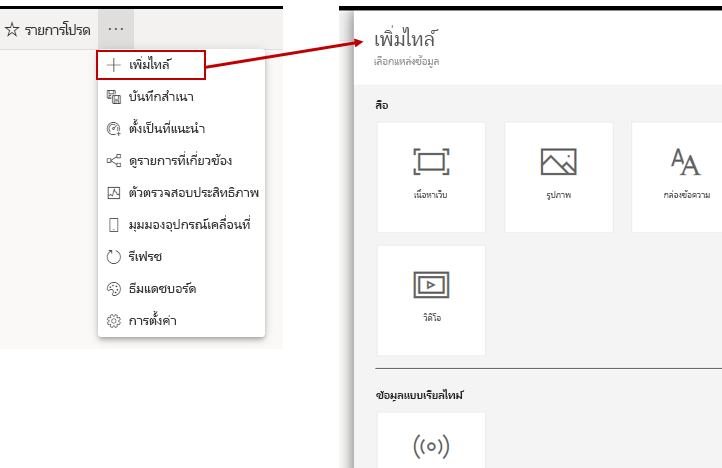
ตัวอย่างเช่น เมื่อคุณเพิ่มกล่องข้อความ บานหน้าต่างรายละเอียด ไทล์จะปรากฏขึ้นทางด้านขวา ซึ่งคุณสามารถแก้ไขรายละเอียดได้ ส่วนยังพร้อมใช้งานให้คุณกำหนดหรือแก้ไขเนื้อหาของไทล์ เช่น โปรแกรมแก้ไข Rich Text ของกล่องข้อความ
ด้วยการใช้งานและความสามารถในการแก้ไขรายละเอียด คุณสามารถปรับแต่งกระดานข้อความและจะปรากฏได้ตามต้องการ
ดูข้อมูลเพิ่มเติมที่ แก้ไขหรือลบไทล์กระดานข้อความ